QuFTP Service est une application FTP (File Transfer Protocol) intégrée qui permet aux administrateurs système d'ajouter et de gérer plusieurs utilisateurs et groupes d'utilisateurs FTP, d'attribuer des autorisations aux dossiers locaux et distants et de partager des fichiers locaux et montés à distance sur des réseaux.
Si votre appareil est connecté derrière un routeur configuré NAT, assurez-vous d'autoriser le trafic sur les ports de service FTP sur le routeur et configurez la redirection de port sur l'adresse IP statique attribuée.
Pour configurer le serveur FTP, vous devez d'abord rediriger le port 21 vers l'adresse IP LAN de l'appareil. Assurez-vous de transférer le trafic entrant du port 8080 (port de gestion par défaut) vers l'adresse IP LAN de l'appareil pour vous connecter à distance à l'appareil.
Remarque :Pour configurer la redirection de port sur votre routeur, consultez la documentation du routeur. Le transfert de port est également appelée serveur NAT ou serveur virtuel selon le produit.
Le guide suivant décrit comment la redirection de port FTP est activée sur un routeur QNAP.
La fonction ALG vous permet de mettre en œuvre une traduction réseau transparente sur le serveur FTP. Activez FTP ALG sur votre routeur QNAP pour configurer automatiquement la redirection de port sans ajouter de règle de redirection de port.
- Connectez-vous au routeur en tant qu'administrateur.
- Rendez-vous sur la page ALG.
| Routeur | Emplacement de réglage |
| QHora-301W | |
| QMiro-201W / QMiroPlus-201W | |
- À côté de FTP ALG, cliquez sur
 .
.
Configurez le serveur FTP pour transférer en toute sécurité des fichiers sur le réseau à l'aide des protocoles Secure Sockets Layer (SSL) et Transport Layer Security (TLS), et gérez l'accès des utilisateurs aux fonctions FTP.
Vous pouvez également définir la bande passante FTP et la limitation de connexion pour les comptes d'utilisateurs, et activer le FTP passif pour permettre aux clients FTP d'établir la connexion de données.
- Ouvrez Service QuFTP.
- Accédez à .
- Sélectionnez Activer le serveur FTP.
- Configurez les paramètres du protocole FTP.
-
FTP (Standard) : Permet d'utiliser FTP avec la fonction SSL/TLS implicite. Le serveur utilise le port 21 pour les services sécurisés et non sécurisés.
Remarque :FTP (Standard) est activé par défaut.
-
FTP avec SSL/TLS (Explicite) : Permet d'utiliser FTP avec la fonction SSL/TLS explicite. Une fois la connexion établie, le serveur utilise les certificats SSL configurés et la configuration TLS sélectionnée pour sécuriser la connexion.
- Configurez le FTP avec des paramètres SSL/TLS explicites.
- Cliquez sur Configurer les certificats SSL pour mettre à jour le certificat SSL.
Pour plus de détails, voir la section myQNAPcloud du guide de l'utilisateur QTS.
- Sélectionnez la version du protocole TLS.
Important :Avant de sélectionner TLS 1.2 ou version ultérieure, assurez-vous que tous les clients FTP prennent en charge TLS 1.2.
- Spécifiez le numéro du port FTP.
Remarque :Les communications FTP utilisent le port 21 par défaut pour exécuter les commandes FTP.
- Configurez les paramètres SFTP et de liaison de service.
Pour plus de détails, voir la section Réseau et services de fichiers du Guide de l'utilisateur QTS.
- Configurez les paramètres supplémentaires du serveur FTP.
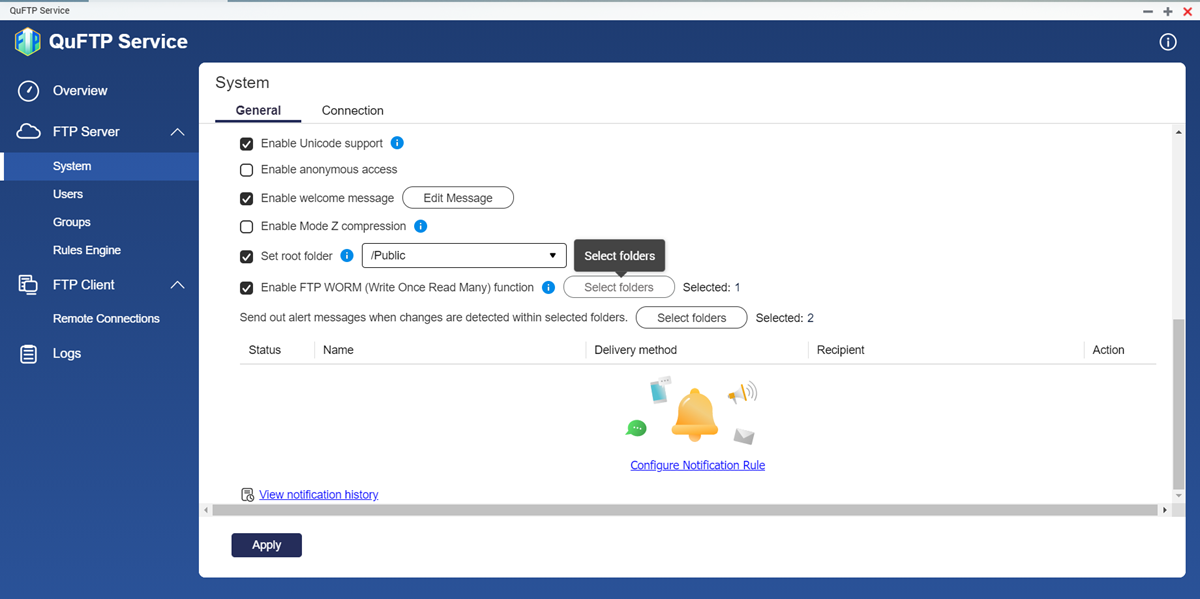
| Paramètres | Action utilisateur |
| Activer la prise en charge d'Unicode | Activez pour permettre au serveur FTP de prendre en charge le codage de caractères UTF-8 pendant le transfert de fichiers. |
| Activer l'accès anonyme | Activez pour permettre à un utilisateur de se connecter de manière anonyme plutôt qu'en tant qu'ID défini par l'utilisateur. Remarque :QNAP ne recommande pas d'utiliser un FTP anonyme. L'activation de cette fonction permet à tout utilisateur d'accéder au service FTP sans identification et pourrait présenter un risque de sécurité. |
| Activer le message d'accueil | Activez pour spécifier le message que le service FTP affiche lorsque les clients FTP se connectent. -
Cliquez sur Modifier le message. -
Spécifiez le message de bienvenue. -
Cliquez sur Appliquer. |
| Activer la compression en mode Z | Activez pour permettre aux clients FTP d'utiliser la bibliothèque logicielle zlib pour compresser les transferts de données. |
| Définir le dossier racine | Activez pour sélectionner le répertoire FTP par défaut pour les clients FTP. Important :Pour utiliser cette fonctionnalité, vous devez d'abord fournir un accès au dossier racine à tous les clients FTP dans . Vous pouvez également activer l'accès au dossier racine dans . |
| Activer la fonction FTP WORM (Write Once Read Many) | Activer pour implémenter les autorisations WORM sur les dossiers spécifiés. -
Cliquez sur Sélectionner les dossiers. La fenêtre Sélectionner les dossiers WORM (Write Once Ready Many) s'affiche. -
Sélectionnez les dossiers. -
Cliquez sur Appliquer. Remarque :Les dossiers WORM ne peuvent pas être effacés ou modifiés par les utilisateurs FTP. |
- Configurez les notifications d'alerte pour les dossiers sélectionnés.
- À côté de Envoyer des messages d'alerte lorsque des modifications sont détectées dans les dossiers sélectionnés, cliquez sur Sélectionner des dossiers.
La fenêtre Sélectionner les dossiers à surveiller apparaît.
- Sélectionnez les dossiers du volume local.
Le chemin du dossier apparaît dans le panneau de droite.
Conseil :Cliquez sur  pour supprimer le dossier sélectionné.
pour supprimer le dossier sélectionné.
- Spécifiez l'intervalle de temps pour envoyer des alertes.
- Cliquez sur Appliquer.
- Cliquez sur Configurer la règle de notification.
Le Centre de notifications s’ouvre et la fenêtre Créer des règles de notification d'événement apparaît.
- Configurer les règles de notification.
Pour plus de détails, voir la section Centre de notifications du guide de l'utilisateur de QTS.
- Cliquez sur Appliquer.
LeService QuFTP arrête temporairement l'application pour appliquer les paramètres.
- Ouvrez Service QuFTP.
- Accédez à .
- Configurez les limitations de connexion FTP.
- Spécifiez le nombre maximum de connexions FTP autorisées.
- Spécifiez le nombre maximum de connexion par utilisateur FTP.
- Configurer les limitations de vitesse FTP.
| Paramètres | Action utilisateur |
| Limitations des transferts FTP | -
Cliquez sur Activer les limitations de transfert FTP. Les paramètres de bande passante FTP deviennent accessibles. -
Spécifiez le débit maximal de téléchargement en amont. -
Spécifiez le débit maximal de téléchargement en aval. |
| Limitations de vitesse | -
Cliquez sur Activer la limitation de vitesse pour les utilisateurs et les groupes. Les paramètres de limitation de vitesse deviennent accessibles. -
Cliquez sur Limites de vitesse. La fenêtre Limites de vitesse apparaît. -
Sélectionnez le type de client FTP. -
Sous Actif, cochez la case de l'utilisateur ou du groupe d'utilisateurs. -
Indiquez le débit maximal en amont et en aval. -
Cliquez sur Appliquer. |
- Configurez les paramètres du FTP passif.
Remarque :Le paramètre Utiliser la plage de ports par défaut est activé par défaut.
La plage de ports FTP passifs par défaut est 55536-56559.
- Sélectionnez Définir la plage de ports.
- Spécifiez la plage de port FTP passif entre 1025 et 65535.
- Sélectionnez Répondre avec une adresse IP externe pour une demande de connexion FTP passive.
Remarque :Spécifiez une adresse IP externe uniquement lorsque le serveur FTP est derrière la configuration NAT.
- Spécifiez l'adresse IP externe.
- Cliquez sur Appliquer.
Le Service QuFTP applique les paramètres.




 .
.

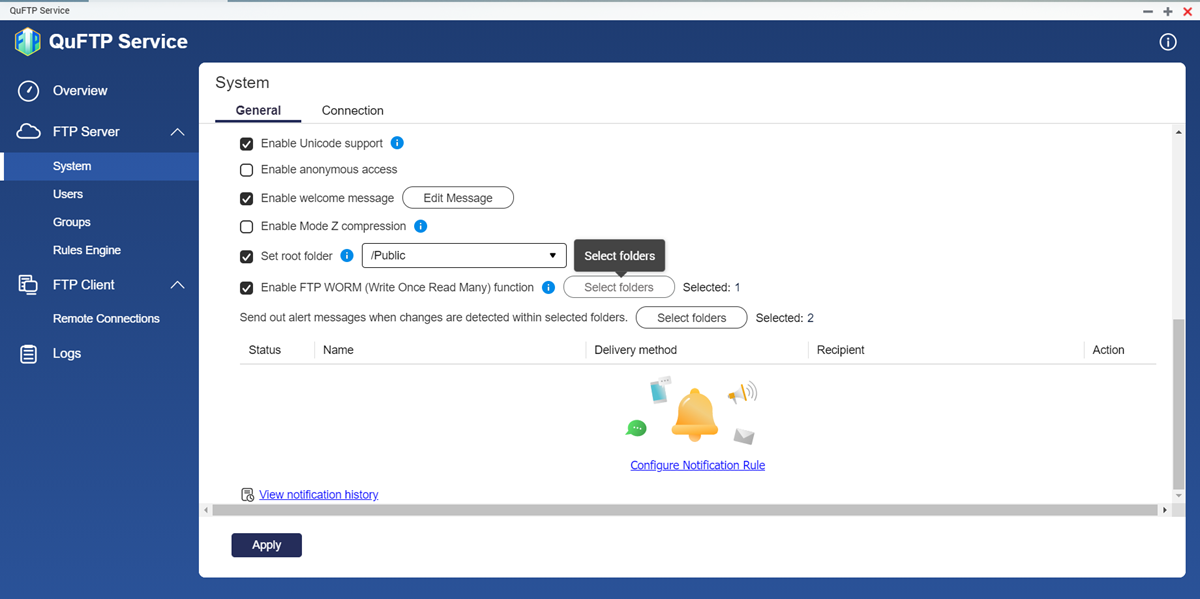
 pour supprimer le dossier sélectionné.
pour supprimer le dossier sélectionné.





